
São muitos os usuários que, apesar de terem muito conhecimento em informática e redes e até poderem configurar um roteador de mil e uma maneiras diferentes, a verdade é que não sabem o que DMZ, uma sigla que todos lemos ao entrar no menu web do nosso roteador, por mais simples que seja, mas que poucos sabem realmente para que serve esta opção.
O que é DMZ?
Em primeiro lugar, é melhor sabermos o que é esta opção e o que ela permite, especialmente para sermos claros sobre certos conceitos e o que acontece quando decidimos usá-la. Quanto ao significado de DMZ, a tradução espanhola do termo, como o título diz, seria algo como Zona desmilitarizada (DMZ vem do termo Zona Desmilitarizada).
Como detalhe, digo que embora possa parecer uma opção que devemos deixar de lado, talvez pelo seu nome, a verdade é que estamos diante de mais uma característica do nosso roteador que é muito mais útil e interessante, desde que saiba como configurar tudo corretamente, do que você pode imaginar.
Estamos, portanto, a falar de uma opção que é utilizada tanto internamente como por muitas empresas. Um exemplo de uso do DMZ no nível empresarial seria para o conexões de rede internas e externas são separadasEm outras palavras, apenas os computadores existentes na DMZ podem se conectar à rede externa, mas, portanto, à rede interna da empresa. Esta é configurada desta forma para que qualquer intruso capaz de comprometer a segurança destes computadores não possa aceder à rede interna da empresa, uma vez que se encontraria literalmente num beco sem saída. Veremos o que ela pode nos oferecer em um ambiente doméstico.
Como usar o DMZ em um ambiente doméstico
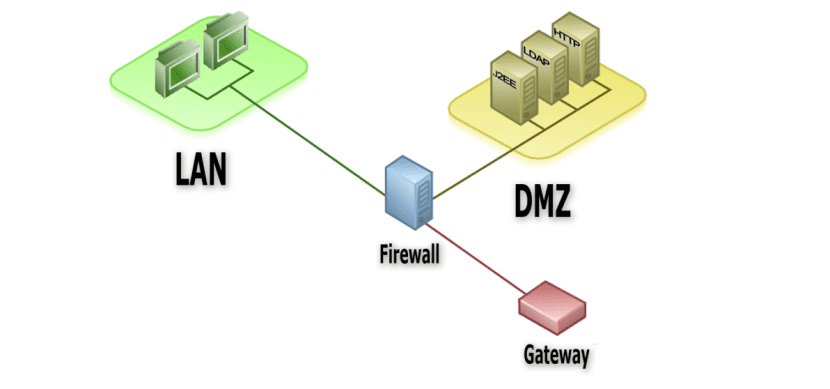
Em um ambiente doméstico, ou seja, em nossa casa, use a opção DMZ é algo muito semelhante abrir todas as portas, exceto aquelas encontradas nas regras da tabela NAT, para um endereço IP pertencente a um computador na própria rede local.
Isso pode ser mais do que interessante, especialmente se você tiver problemas ao executar um determinado programa ou ao acessar um serviço específico que pode ter instalado em uma máquina em sua rede local de fora.
Como você pode ver, estamos falando em abrir todas as portas do roteador para uma máquina localizada em nossa rede local, isso tem suas desvantagens já que praticamente o que fazemos é permitir qualquer pessoa na internet possa rastrear e atacar ou acessar nosso computador, console de jogo ou dispositivo de qualquer porta, a menos que tenhamos, por exemplo, um firewall ou uma configuração que os deixe devidamente protegidos no próprio dispositivo.
Se você está determinado a usar a opção DMZ, diga a si mesmo que antes de tudo você deve certifique-se de que a configuração é a mais adequada. Entre os detalhes deste que você deve levar em consideração, além de configurar muito bem o equipamento, seja a conta do usuário ou seu firewall, está a atribuição de um IP fixo ao computador no qual você vai implantar a zona desmilitarizada, desta forma ele nunca perderá o IP, algo que pode acontecer se você reiniciar o próprio roteador várias vezes, pois ele pode atribuir esse IP a outro dispositivo que não seja seguro.
Quando é um bom momento para usar o DMZ?
Embora possa parecer algo que devemos evitar a todo custo, a verdade é que, como eu disse, é uma característica muito interessante, principalmente quando queremos melhorar o acesso à rede externa para programas P2P, serviços da web e até mesmo videogames. No meu caso específico, por exemplo, hoje tenho um DMZ ativo aplicado a um servidor web. Este servidor está configurado corretamente para que todas as portas fiquem protegidas pelo firewall que o próprio equipamento possui e apenas os serviços essenciais para o seu funcionamento fiquem ativos para que o resto não fique acessível.
Como abrir todas as portas ativando o DMZ de um PC

Assim que tivermos clareza sobre o que é e para que serve a DMZ, ativaremos esta opção, para isso, antes de mais nada, devemos conhecer o gateway do roteadorGeralmente, a menos que tenha sido alterado, conectado ao nosso roteador, via cabo, WiFi e até mesmo bluetooth, só temos que abrir um navegador e escrever http://192.168.1.1/, isso nos levará a uma página no qual peça-nos a senha de usuário do administrador do roteador, cada um e dependendo da empresa com a qual tenhamos contratado nosso acesso será um ou outro.
Assim que tivermos todos esses dados e acesso à web de configuração de nosso roteador, devemos retornar ao computador e iniciar um terminal, no Linux esta é uma tarefa muito simples, embora, no Windows, não seja uma opção tão visível, pois temos que mova para iniciar, execute e nesta janela coloque CMD para abrir o Prompt de Comando do sistema operacional (no caso do Windows 10, basta digitar CMD na caixa de diálogo da Cortana). Assim que tivermos essa opção aberta, só teremos que escrever ipconfig saber o IP da máquina a partir da qual estamos conectados, no caso de outro sistema operacional que não seja o Windows usaremos ifconfig.
Depois de saber o IP do nosso dispositivo, tudo o que temos a fazer é voltar para a web de configuração do nosso roteador e encontre a opção DMZEm muitos roteadores esta opção é encontrada como um submenu dentro de um Gaming, NAT ou opção similar, de forma que só temos que colocar a hospedagem DMZ em ativa e indicar o IP obtido na etapa anterior. Neste ponto, só teríamos salvar mudanças.
Como ativar o DMZ Host no PS4 e XBOX para ter uma melhor conexão

Tal como acontece com o PC é muito importante atribuir um IP fixo ao nosso PS4 e para isso temos que ir à opção Configurações -> Rede -> Configurar conexão à Internet -> escolhemos nossa forma de conexão (WiFi ou cabo) -> Personalizado -> Manual. Nesta janela, é onde devemos configurar, como num PC, todos os campos já que são vitais para o funcionamento da rede.
Depois que todos os campos estiverem preenchidos, clique em Avançar. Nesta janela é importante deixe o MTU em automático. Nesta seção, muitos usuários detectaram que há um problema ao fazer login no PSN, uma das soluções é alterar o MTU para manual e inserir o valor 1473.
Assim que tivermos configurado o MTU, é a vez do proxy, neste ponto a maioria dos usuários não usará nenhum diretamente, então o mais normal é escolher a opção 'Não usar', caso você tenha um proxy configurado, você só terá que escolher a opção'Usar'e proceda à sua configuração.
Nesse ponto, teríamos apenas, como na seção anterior, configurar o host DMZ indicando o endereço IP de nosso console. Como um detalhe, diga-lhe que as etapas para configurar qualquer outro console para usar o DMZ, como o XBOX da Microsoft, são exatamente o mesmo.
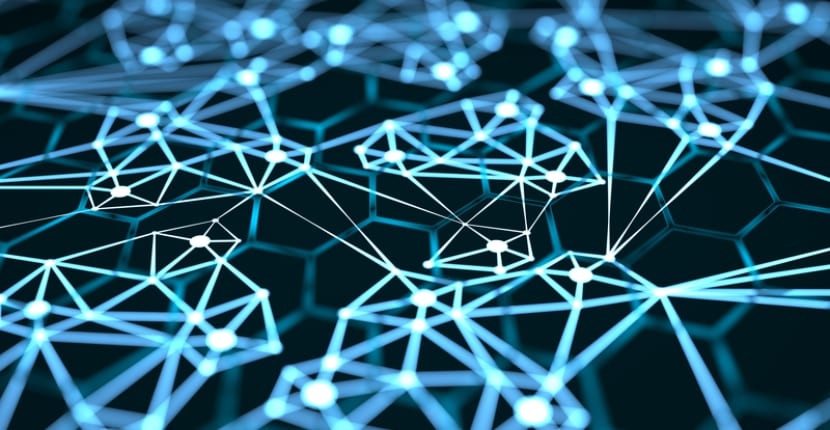
Sem dúvida, esta pode ser uma das melhores maneiras de resolver todos os nossos problemas, especialmente se você é um jogador e tem os problemas típicos de NAT (Network Address Translation), um dos problemas mais recorrentes quando jogamos jogos online e que tem muito a ver com o fato de que literalmente todos os endereços IP do protocolo IPv4 se esgotaram, uma das razões pelas quais foi necessário para implementar o novo IPv6 e que, por enquanto, ainda vai demorar para ser implementado.
Antes de me despedir gostaria de comentar de forma simples neste post, embora este tópico seja certo que dá para outro bem mais amplo, que os problemas do NAT vêm do divisão que foi feita para a internet em vários compartimentos eles precisam de uma espécie de tradutor para que os dispositivos possam se conectar a eles. Temos o problema quando, por exemplo, queremos conectar com um NAT do tipo 1, NAT1 ou NAT aberto para um do tipo 2, NAT 2 ou NAT moderado já que o tradutor não é o mesmo e isso nos impossibilita de conectar e aparecer as temidas falhas.
Como explicação final, apenas comente que hoje existe três tipos de NAT:
- NAT tipo 1 (aberto): Com este modo não haveria nenhum problema ao estabelecer uma conexão entre nosso console ou dispositivo e os servidores de jogo, é a opção ideal para que tudo funcione corretamente. Para este tipo de NAT, o sistema deve se conectar diretamente à Internet, por exemplo, por cabo.
- NAT tipo 2 (moderado): É a opção mais comum de se conectar à internet, pois há um roteador nela, mesmo quando os problemas começam a surgir, como um jogo muito lento, você não pode falar com alguns usuários ou literalmente não pode hospedar um jogo. Neste sistema normalmente o dispositivo se conecta à internet por meio de um roteador com portas abertas ou com DMZ.
- NAT tipo 3 (estrito): Neste tipo de NAT, só podemos ter um canal de comunicação direto com usuários que possuam um tipo 1 ou NAT aberto, o que pode oferecer uma experiência bastante ruim, já que a grande maioria dos usuários faz uso de NAT tipo 2. A conexão ocorre quando nos conectamos à Internet através de um roteador, mas as portas estão fechadas.